Kassetten in MP3 umwandeln - so geht's
Der Kassetten-MP3-Konverter bietet eine praktische Lösung zum Digitalisieren alter, auf Kassetten gespeicherter Musik Kassetten, sodass Benutzer ihre Lieblingstitel in einem modernen digitalen Format bewahren und genießen können. Kassette umwandeln Das Konvertieren von Kassetten in das MP3-Format ist ein wichtiger Prozess zur Erhaltung alter Audioaufnahmen und stellt sicher, dass wertvolle Musiksammlungen erhalten bleiben und Erinnerungen bleiben im digitalen Zeitalter zugänglich.
In den folgenden Abschnitten werden wir die Bedeutung des Kassetten-zu-MP3-Konverters untersuchen und diskutieren Sie erfahren, welche Geräte und Software für den Konvertierungsprozess erforderlich sind, und stellen Schritt-für-Schritt-Anleitungen zur Verfügung Konvertieren von Kassetten in MP3-Dateien.

Teil 1: Vorbereitung für den besten Kassetten-zu-MP3-Konverter
Zur Vorbereitung auf „Best Cassette to MP3 Converter“ benötigen Sie die folgenden Materialien:-
Kassettenspieler: Sie benötigen einen Kassettenspieler mit funktionierendem Wiedergabemechanismus. Kassettenspieler finden Sie an verschiedenen Orten, unter anderem in Secondhand-Läden, auf Online-Marktplätzen wie eBay oder Amazon oder leihen Sie sich eines von Freunden oder Familienmitgliedern. Stellen Sie sicher, dass der Player in gutem Zustand ist und über eine verfügt funktionierendes Kassettendeck.
-
Computer: Ein Computer ist für die Aufnahme und Speicherung des Tons der Kassetten unerlässlich. Jeder Desktop- oder Laptop-Computer mit Ein USB-Anschluss und ausreichend Speicherplatz reichen aus.
-
Audioaufnahmesoftware: Sie benötigen eine Software, um den Ton vom Kassettenrekorder aufzunehmen und als MP3-Dateien auf Ihrem Computer zu speichern. Es gibt Es stehen mehrere Optionen zur Verfügung, sowohl kostenlos als auch kostenpflichtig. Audacity ist eine beliebte und kostenlose Audioaufzeichnungssoftware, die gut funktioniert für diesen Zweck. Alternativ verfügen einige Kassetten-MP3-Konverter über eine eigene proprietäre Software zum Aufnehmen und Audio digitalisieren.
- 1.Analoger Anschluss: Die meisten Kassettenspieler verfügen über analoge Audio-Ausgangsanschlüsse, die normalerweise als „Line Out“ oder „Audio Out“ gekennzeichnet sind. Diese Häfen Verwenden Sie normalerweise Cinch-Anschlüsse (rot und weiß) oder eine 3,5-mm-Kopfhörerbuchse. Zum Anschließen benötigen Sie ein kompatibles Kabel Audioausgang des Kassettenspielers mit dem Eingang Ihres Computers verbinden.
- 2.USB-Kassettenspieler: Wenn Sie einen USB-Kassettenspieler haben, schließen Sie ihn einfach über ein USB-Kabel direkt an Ihren Computer an. Diese Spieler sind Entwickelt, um Kassetten direkt auf Ihrem Computer zu digitalisieren, ohne dass zusätzliche Kabel oder Anschlüsse erforderlich sind.
- 3.Softwarekonfiguration: Öffnen Sie die Audioaufnahmesoftware, sobald Ihr Kassettenrekorder an Ihren Computer angeschlossen ist. Konfigurieren Sie die Software so Erkennen Sie die Eingangsquelle vom Kassettenspieler. Dazu gehört in der Regel die Auswahl des passenden Audio-Eingabegeräts in den Einstellungen der Software.
Teil 2: So konvertieren Sie Kassetten mit Audacity in MP3
Eines der beliebtesten und zugänglichsten Tools für diese Aufgabe ist Audacity, eine kostenlose Open-Source-Audiobearbeitungssoftware. In In diesem Leitfaden führen wir Sie durch den Prozess der Kassetten-MP3-Konvertierung mit Audacity.
Das Aufnehmen von Audio von einer Kassette mit Audacity umfasst mehrere Schritte. Hier erfahren Sie, wie Sie eine Kassette in MP3 konvertieren mit Audacity:- 1.Richten Sie Ihre Ausrüstung ein: Verbinden Sie Ihren Kassettenspieler mit einem geeigneten Kabel mit Ihrem Computer. Höchstwahrscheinlich benötigen Sie ein Kabel mit 3,5 mm Stecken Sie an einem Ende eine Buchse (zum Anschließen an den Line-In- oder Mikrofonanschluss Ihres Computers) und den entsprechenden Anschluss für Ihr Gerät ein Kopfhörer- oder Line-Out-Buchse des Kassettenspielers.
- 2.Öffnen Sie Audacity: Starten Sie die Audacity-Software auf Ihrem Computer.
-
3.Konfigurieren Sie die Audacity-Einstellungen:
- Gehen Sie zum Menü „Bearbeiten“ und wählen Sie „Einstellungen“.
- Wählen Sie im Abschnitt „Geräte“ das entsprechende Aufnahmegerät aus dem Dropdown-Menü aus. Dies sollte die Eingabe sein Quelle, an der Sie Ihren Kassettenspieler angeschlossen haben.
- Stellen Sie die Aufnahmekanäle je nach Ihren Vorlieben und den Fähigkeiten Ihrer Kassette auf „Mono“ oder „Stereo“. Spieler.
- Klicken Sie auf „OK“, um Ihre Einstellungen zu speichern.

- 4.Bereiten Sie die Kassette vor: Legen Sie die Kassette in Ihren Kassettenspieler ein und stellen Sie sie auf den Anfang des Audios, das Sie aufnehmen möchten.
-
5. Aufnahmepegel einstellen:
Vor der Aufnahme ist es wichtig, geeignete Aufnahmepegel einzustellen, um eine gute Tonqualität ohne Übersteuerung
zu gewährleisten
(Verzerrung). In Audacity können Sie dies tun, indem Sie die Eingangslautstärke anpassen:
- Starten Sie die Wiedergabe auf Ihrem Kassettenrekorder.
- In Audacity sehen Sie, wie sich ein Pegelmesser als Reaktion auf den Audioeingang bewegt. Passen Sie die Eingangslautstärke an Ihrem Computer an bzw Kassettenspieler, bis die Pegelanzeigen etwa -6 dB bis -3 dB erreichen, und vermeiden Sie dabei Übersteuerungen (die roten Balken).
-
6. Aufnahme starten:
Sobald Ihre Pegel festgelegt sind, können Sie mit der Aufnahme beginnen:
- Klicken Sie in Audacity auf die rote Schaltfläche „Aufzeichnen“, um mit der Aufnahme zu beginnen.
- Starten Sie die Wiedergabe auf Ihrem Kassettenrekorder.
- 7.Überwachen Sie die Aufnahme: Behalten Sie den Verlauf der Aufnahme im Auge. Stellen Sie sicher, dass der Ton richtig aufgenommen wird und dass es keine gibt unerwartete Probleme wie Clipping oder übermäßiges Rauschen.
- 8. Aufnahme stoppen: Wenn das gewünschte Audio aufgenommen wurde, klicken Sie in Audacity auf die Schaltfläche „Stopp“, um die Aufnahme zu stoppen.
- 9. Speichern Sie Ihre Aufnahme: Nachdem Sie die Aufnahme gestoppt haben, werden Sie von Audacity aufgefordert, das Projekt zu speichern. Speichern Sie es an einem Ort Ihrer Wahl auf Ihrem Computer Computer.
-
10.Exportieren Sie das Audio:
Wenn Sie das aufgenommene Audio außerhalb von Audacity verwenden möchten, müssen Sie es in ein kompatibles
Audioformat exportieren (z. B
als MP3 oder WAV):
- Gehen Sie zum Menü „Datei“ und wählen Sie „Exportieren“.
- Wählen Sie das gewünschte Audioformat und die gewünschten Einstellungen aus und klicken Sie dann auf „Speichern“, um das Audio zu exportieren.

Das ist es! Mit den besten Kassetten-zu-MP3-Konvertern haben Sie es geschafft.
Teil 3: So konvertieren Sie beliebige Formate mit HitPaw Univd in MP3
HitPaw Univd ist ein vielseitiger Softwareplattform zur Erleichterung nahtloser Videokonvertierungsprozesse. Es bietet einen umfassenden Funktionsumfang Zugeschnitten auf die Bedürfnisse sowohl von Gelegenheitsnutzern als auch von Profis. Egal, ob Sie Videodateien für die Wiedergabe auf verschiedenen Geräten konvertieren, große Dateien für eine einfachere Weitergabe komprimieren müssen oder Bearbeiten Sie Videos, um ihre Qualität zu verbessern. HitPaw Univd bietet eine benutzerfreundliche Lösung.
Zu den Hauptfunktionen von HitPaw Univd gehören:
- Große Auswahl an unterstützten Formaten
- Hochwertige Konvertierung
- Schnelle Konvertierungsgeschwindigkeit
- Stapelkonvertierung
- Anpassbare Einstellungen
- Bearbeitungswerkzeuge
- Benutzerfreundliche Oberfläche
Hier erfahren Sie, wie Sie eine Kassette in MP3 umwandeln.
-
Schritt 1: Audiodatei importieren
Öffnen Sie die Software und wählen Sie „Audio hinzufügen“ in der oberen linken Ecke der Hauptoberfläche. Oder Sie können es per Drag & Drop verschieben Audiodatei auf die Konvertierungskarte. Wenn Sie Audio aus einem Video extrahieren möchten, wählen Sie bitte „Video hinzufügen“ oder ziehen Sie es per Drag & Drop Legen Sie die Videodatei im Programm ab.

-
Schritt 2: Wählen Sie das Audioformat aus
Sie können für jede Datei ein Ausgabeformat auswählen, indem Sie auf das umgekehrte Dreieck unten rechts in jeder Datei klicken. Klicken Sie unten links auf „Alle konvertieren in“, um ein einheitliches Ausgabeformat für alle importierten Dateien auszuwählen.
Wechseln Sie in den Ausgabeformatlisten hier zur Registerkarte „Audio“ und wählen Sie dann das gewünschte Format aus. Wählen Sie dann die Ausgabe aus Qualität.

Wenn Sie ein Ausgabeformat auswählen, können Sie auf das Bearbeitungssymbol klicken, um die Formatparameter einschließlich Encoder und Sample zu bearbeiten Rate, Bitrate usw.

Nachdem Sie das Ausgabeformat ausgewählt haben, können Sie das Dateiformat und die Größeninformationen auf der Hauptoberfläche überprüfen.

-
Schritt 3: Audio konvertieren
Wenn Sie mit Ihrer Auswahl zufrieden sind, klicken Sie auf „Konvertieren“ oder „Alle Dateien unter Windows mit verlustfreier Qualität konvertieren“.

-
Schritt 4: Zugriff auf die konvertierten Dateien
Gehen Sie von oben zur Registerkarte „Konvertiert“ und Sie sehen die konvertierten Dateien. Klicken Sie auf „Ordner öffnen“, um zu überprüfen, ob der Vorgang abgeschlossen ist Dateien, oder klicken Sie auf Zur Bearbeitungsliste hinzufügen, um Ihr Audio bei Bedarf zu bearbeiten.

Indem Sie diese Schritte befolgen, können Sie Kassetten in MP3 umwandeln.
Sehen Sie sich das folgende Video an, um weitere Details zu erfahren:
Fazit
Zusammenfassend lässt sich sagen, dass die Konvertierung von Kassetten in das MP3-Format für die Erhaltung wertvoller Audioaufnahmen von entscheidender Bedeutung ist. Durch Digitalisierung Mit diesen Bändern schützen wir Erinnerungen vor der Verschlechterung und stellen ihre Zugänglichkeit für die kommenden Jahre sicher. Diese Aufnahmen Halten Sie unersetzliche Momente fest, von Familiengesprächen bis hin zu musikalischen Darbietungen, und dienen Sie als Fenster in die Vergangenheit. Es ist Es ist wichtig, jetzt Maßnahmen zu ergreifen, sei es durch DIY-Methoden oder professionelle Dienstleistungen, um unsere Kultur und Kultur zu schützen persönliche Geschichte.
HitPaw Univd ist die beste Kassette zum MP3-Konverter. Begeben wir uns auf den Weg der Digitalisierung und stellen wir sicher, dass unsere Geschichten über die Grenzen hinaus Bestand haben analoge Technik. Beginnen Sie noch heute und bewahren Sie Ihr Audio-Erbe für zukünftige Generationen.

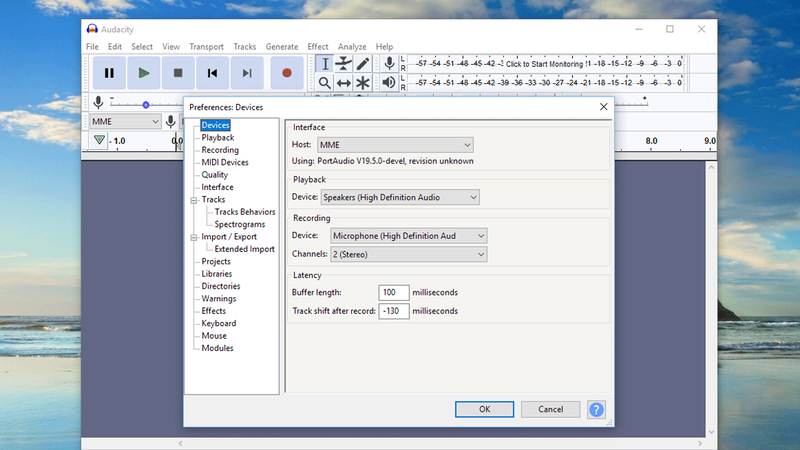
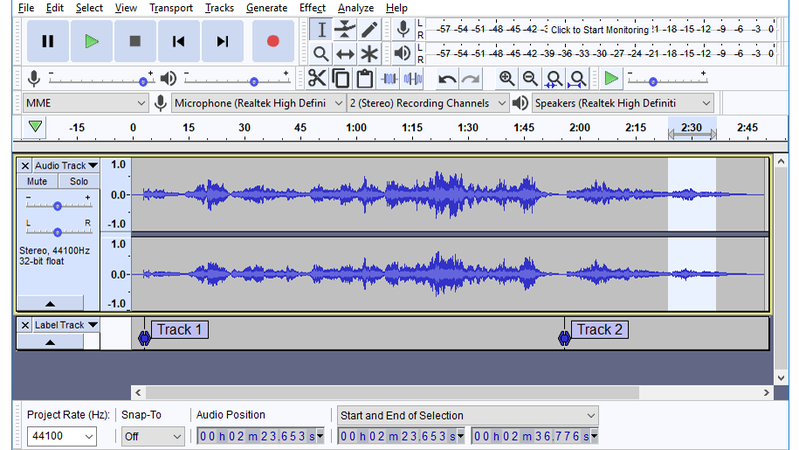











 HitPaw FotorPea
HitPaw FotorPea HitPaw VikPea
HitPaw VikPea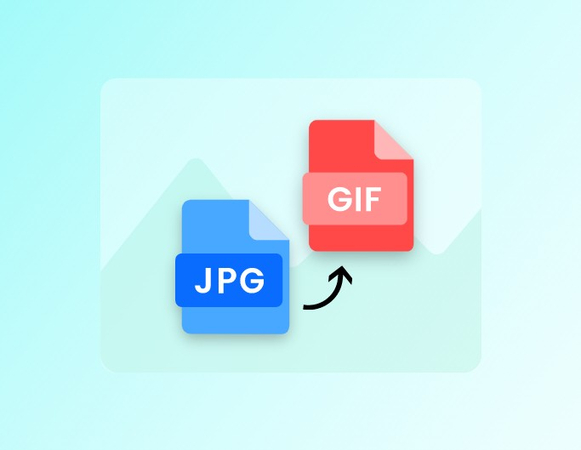




Teile diesen Artikel:
Wählen Sie die Produktbewertung:
Joshua Hill
Chefredakteur
Ich bin seit über fünf Jahren als Freiberufler tätig. Es ist immer beeindruckend Wenn ich Neues entdecke Dinge und die neuesten Erkenntnisse, das beeindruckt mich immer wieder. Ich denke, das Leben ist grenzenlos.
Alle Artikel anzeigenKommentar hinterlassen
Erstellen Sie Ihre Rezension für HitPaw-Artikel